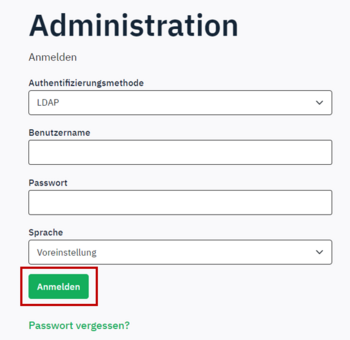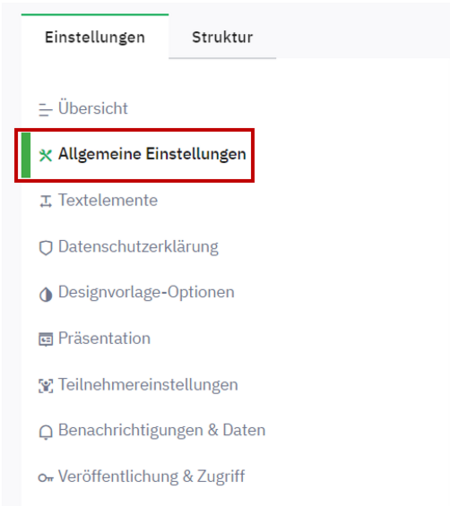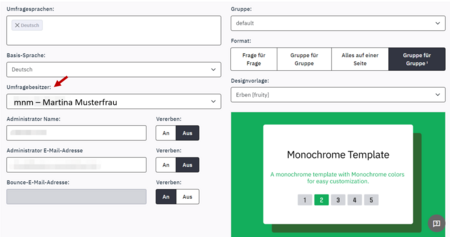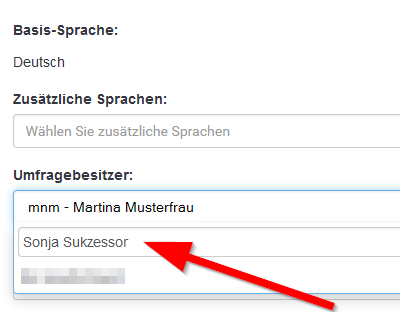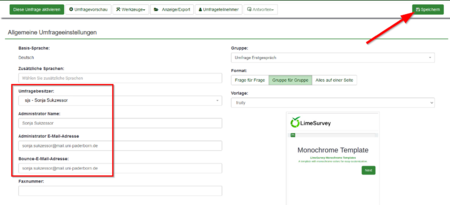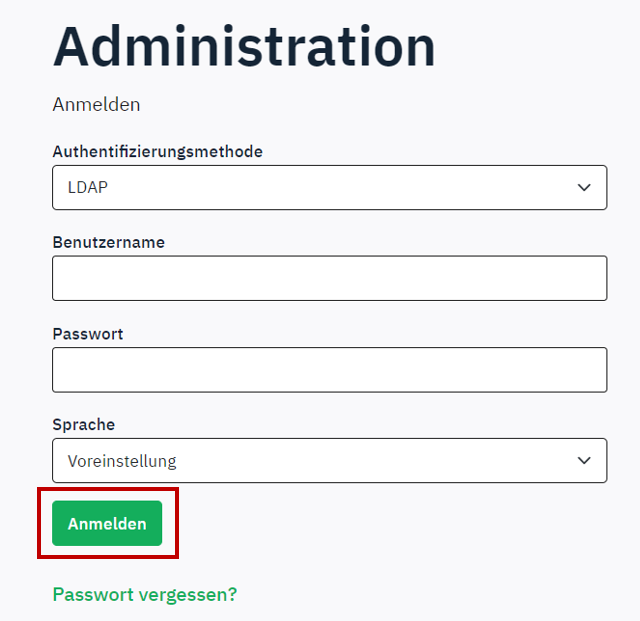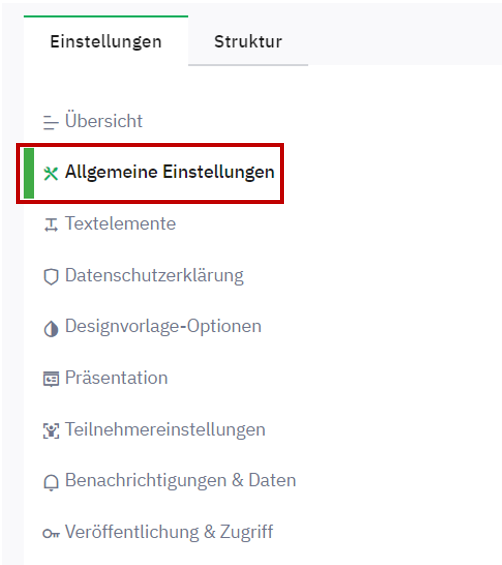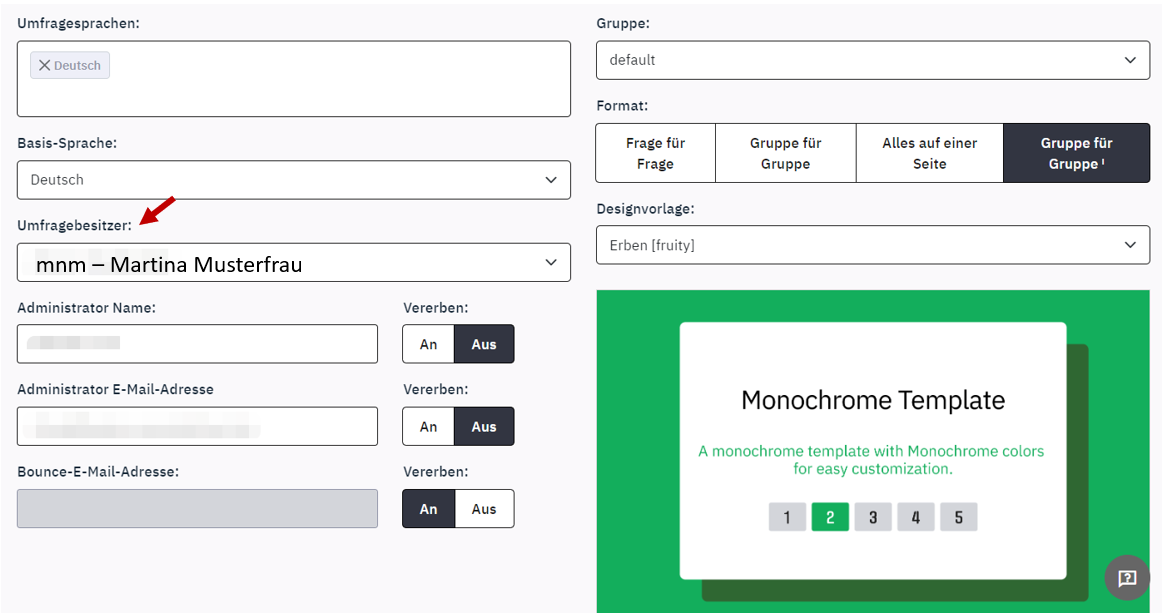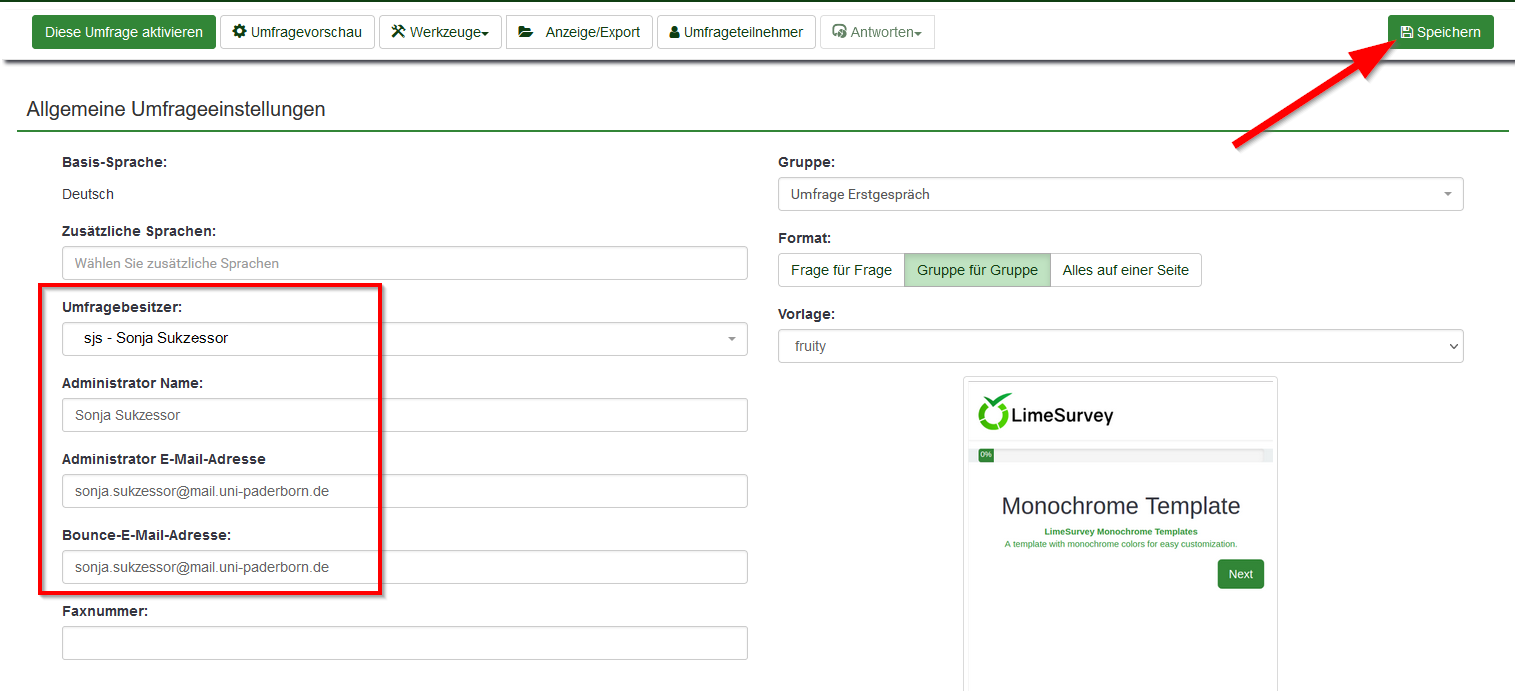Limesurvey - Umfragebesitzer aendern
Jnk (Diskussion | Beiträge) |
Jnk (Diskussion | Beiträge) |
||
| Zeile 12: | Zeile 12: | ||
== Schritt-für-Schritt Anleitung == | == Schritt-für-Schritt Anleitung == | ||
| − | * Melden Sie sich bei Limesurvey an | + | [[Datei:Webanwendungen Limesurvey einrichten 6.png|links|mini|ohne|350px]] |
| + | <br> | ||
| + | * Melden Sie sich mit Ihrem Uni-Account bei Limesurvey an. | ||
| + | * https://umfragen.uni-paderborn.de/admin | ||
| + | <br clear=all> | ||
[[Datei:Limesurvey-umfrage-besitzer-aendern-01.png|links|mini|ohne|450px|Umfrage auswählen]] | [[Datei:Limesurvey-umfrage-besitzer-aendern-01.png|links|mini|ohne|450px|Umfrage auswählen]] | ||
Version vom 6. Mai 2022, 12:30 Uhr
Allgemeine Informationen
| Anleitung | |
|---|---|
| Informationen | |
| Betriebssystem | Alle |
| Service | Webanwendungen |
| Interessant für | Angestellte, Studierende und Gäste |
| HilfeWiki des ZIM der Uni Paderborn | |
Diese Anleitung erläutert, wie Sie die Verantwortung für eine Umfrage übergeben und den Besitzer ändern.
Was ist zu tun?[Bearbeiten | Quelltext bearbeiten]
- Stichpunktartige Auflistung
- aller Arbeitsschritte
Schritt-für-Schritt Anleitung[Bearbeiten | Quelltext bearbeiten]
- Melden Sie sich mit Ihrem Uni-Account bei Limesurvey an.
- https://umfragen.uni-paderborn.de/admin
- Suchen Sie die Umfrage heraus, die Sie übergeben möchten.
- Klicken Sie zum Bearbeiten auf das kleine "Zahnrad" für die Umfrage.
- Wählen Sie "Allgemeine Einstellungen" im linken Band.
- Klicken Sie auf "Umfragebesitzer"
- Nutzen Sie das Suchfeld, um den neuen Besitzer auszuwählen.
- Hinweis: Sie können nur Personen auswählen, die mit Ihnen in einer "Limesurvey-Gruppe" sind.
- Sie haben noch keine Gruppe? Mehr dazu hier: Limesurvey - Umfragen zusammen bearbeiten (Zugriff für andere)
- Der Umfragebesitzer wurde erfolgreich geändert.
- Nun können Sie gegebenenfalls noch den Administratornamen und die E-Mail-Adressen zur Umfrage ändern.
- Klicken Sie zum Abschluss oben rechts auf "Speichern".